Como utilizar a aplicação Samsung Email e abrir anexos no telemóvel Galaxy
Poderá usar a aplicação Samsung Email no telemóvel Galaxy para gerir de forma conveniente várias contas de e-mail. Consulte o guia abaixo para saber como adicionar diferentes contas e visualizar anexos.
Antes de experimentar as recomendações abaixo, certifique-se de que o software do seu dispositivo e as aplicações relacionadas estão atualizados com a versão mais recente. Verifique os seguintes passos para saber como atualizar o software do seu dispositivo móvel.
Passo 1. Entre em Definições > Atualização do software.
Passo 2. Toque em Transferir e instalar.
Passo 3. Siga as instruções apresentadas no ecrã.
Como adicionar uma conta de e-mail ao seu smartphone
Para definir uma conta de e-mail na aplicação Samsung Email, poderá optar por configurá-la tanto de uma forma automática, como manual. As contas de e-mail como a Google, Yahoo e Microsoft podem ser adicionadas automaticamente, ao passo que outras contas deverão ser adicionadas manualmente.
Nota: A aplicação Samsung Email pode ser instalada através da Galaxy Store ou da Google Play Store.
1. Contas de e-mail Google, Yahoo e Microsoft
Se utiliza contas de e-mail da Google, Yahoo ou Microsoft, só vai precisar de um endereço de e-mail e de uma palavra-chave. Para aceder à sua conta, a aplicação faz a configuração do tipo de conta e das definições do servidor de forma automática.
Passo 1. Abra a aplicação E-mail e selecione o tipo de conta de e-mail que deseja adicionar.
Passo 2. Insira o e-mail e a palavra-chave para entrar.
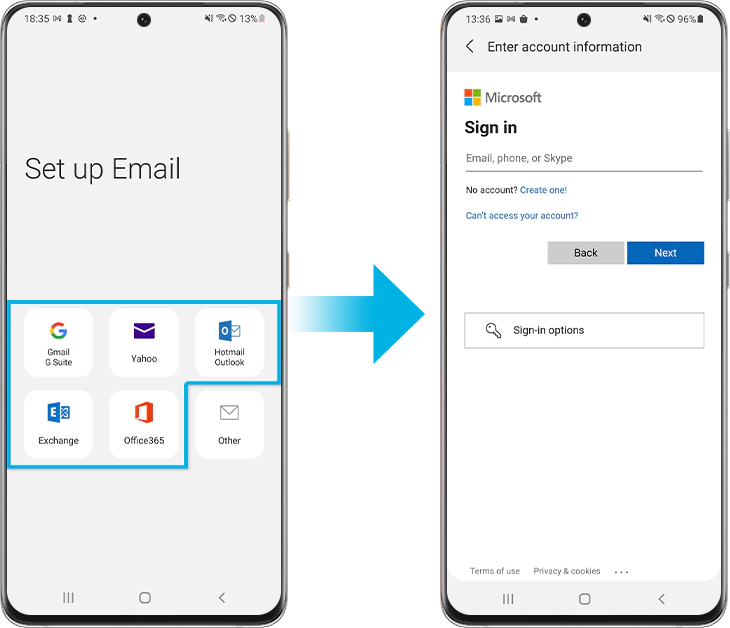
Nota: Os vários passos para configurar a conta de e-mail podem variar consoante o servidor de e-mail que possui. Depois da aplicação estar ligada ao servidor de e-mail, poderá ser necessário aceitar a política de privacidade para instalar as definições necessárias ao seu correto funcionamento.
Para adicionar outro endereço de e-mail, toque no ícone de Definições de e-mail e, em seguida, selecione + Adicionar conta nova. Poderá aceder às várias contas de e-mail numa só aplicação com a Samsung Email.
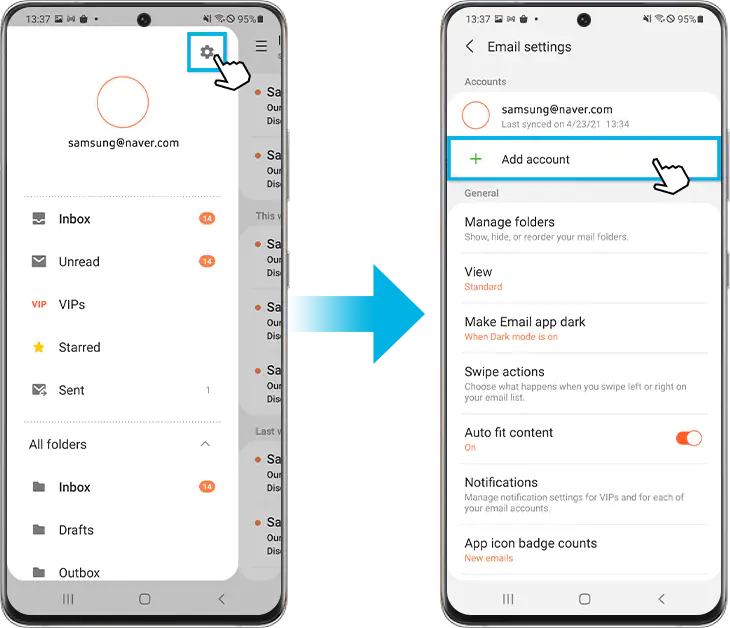
2. Outras contas
Se for cliente de servidores de e-mail que não sejam a Google, Yahoo ou a Microsoft, vai precisar de configurar a sua conta manualmente.
Passo 1. Abra a aplicação E-mail e selecione Outros.
Passo 2. Insira as informações da sua conta e toque no botão Config. manual.
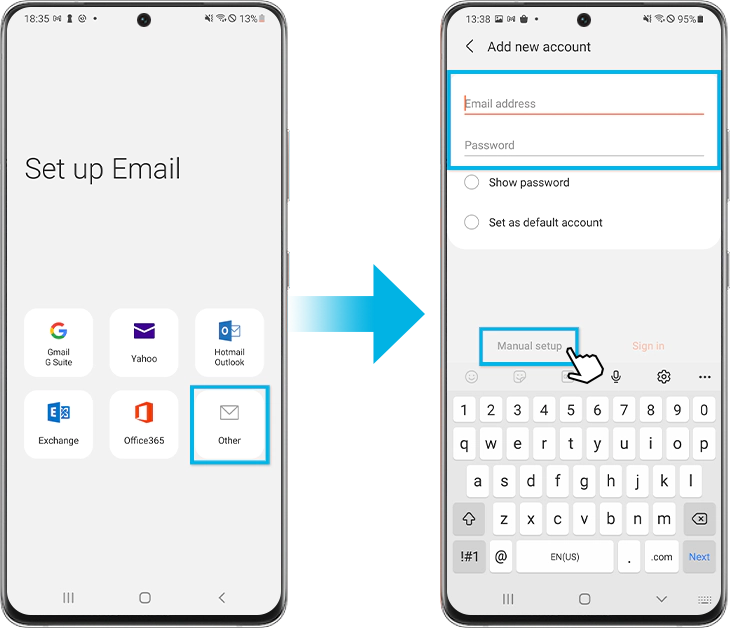
Passo 3. Selecione o tipo de conta mais adequado para si. Se estiver a utilizar as suas contas de e-mail em vários dispositivos, é recomendável selecionar Conta IMAP.
Passo 4. Insira os detalhes do Servidor de entrada e Servidor de saída. Se está a usar um servidor de e-mail que é reconhecido pela aplicação Samsung Email, estas secções deverão ser preenchidas automaticamente. Toque em Iniciar sessão para terminar de configurar o seu e-mail.
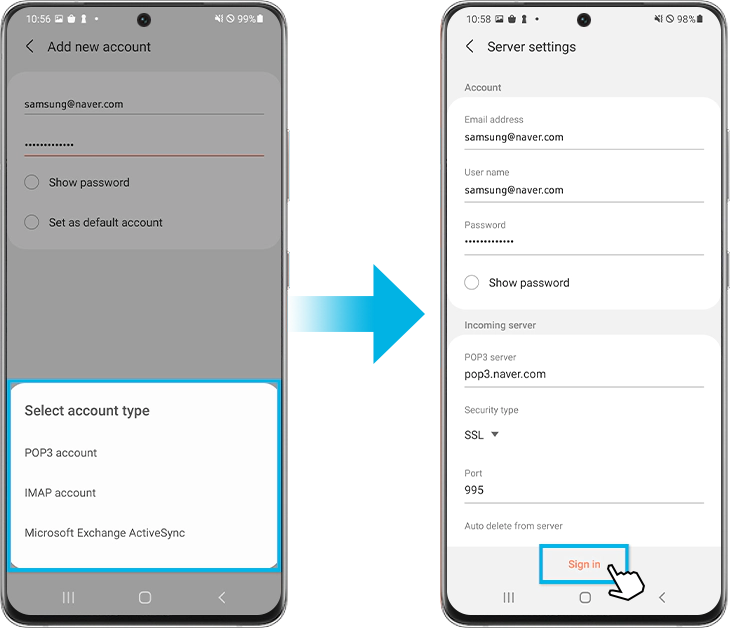
Nota: Se precisar de ver mais informações detalhadas sobre as suas definições de e-mail, o provedor de e-mail poderá prestar-lhe suporte.
Como escrever e enviar e-mails
A aplicação Samsung Email permite-lhe escrever e enviar e-mails a partir das suas contas de e-mail. Poderá ainda anexar e enviar ficheiros do seu telemóvel.
Passo 1. Abra a aplicação E-mail e toque no ícone escrever no canto inferior direito.
Passo 2. No campo Para, digite o endereço de e-mail do destinatário. Poderá também tocar no ícone Contacto para selecionar um contato existente.
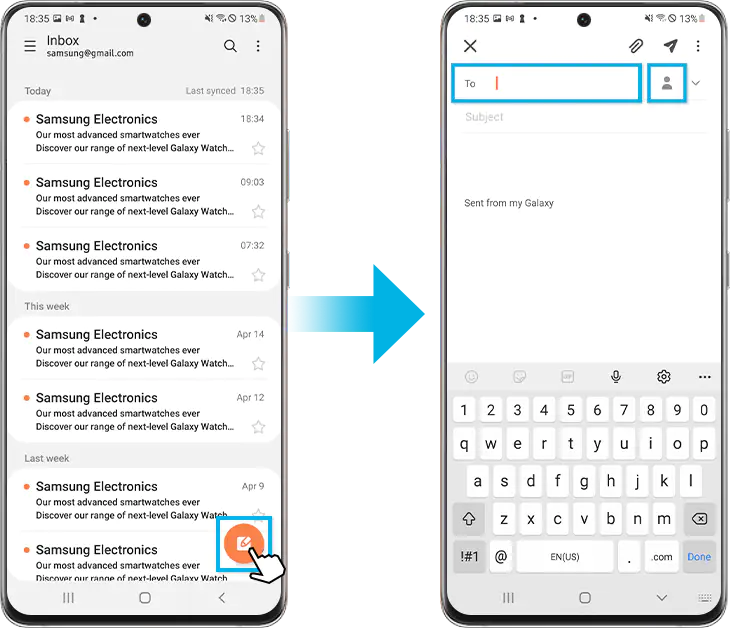
Passo 3. Digite o assunto do e-mail no campo Assunto e escreva a sua mensagem na caixa abaixo.
Passo 4. Quando terminar de escrever o seu e-mail, toque no ícone enviar (avião de papel) no canto superior direito.
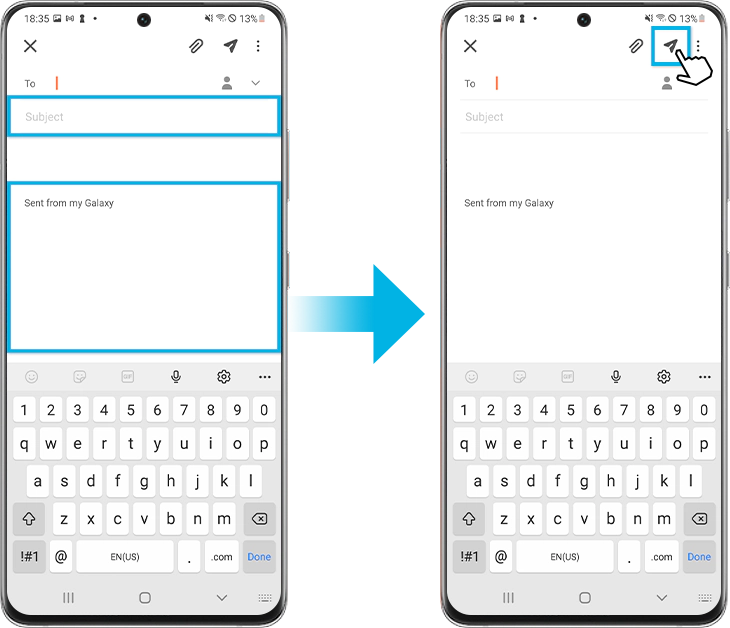
Nota: Depois do e-mail ser enviado, não poderá cancelar ou editá-lo.
Enviar anexos
Poderá usar a aplicação Samsung Email para enviar ficheiros de seu telefone como anexos. Comece por escrever um e-mail.
Passo 1. Toque no ícone clipe.
Passo 2. Selecione a aplicação onde os ficheiros que deseja enviar estão armazenados.
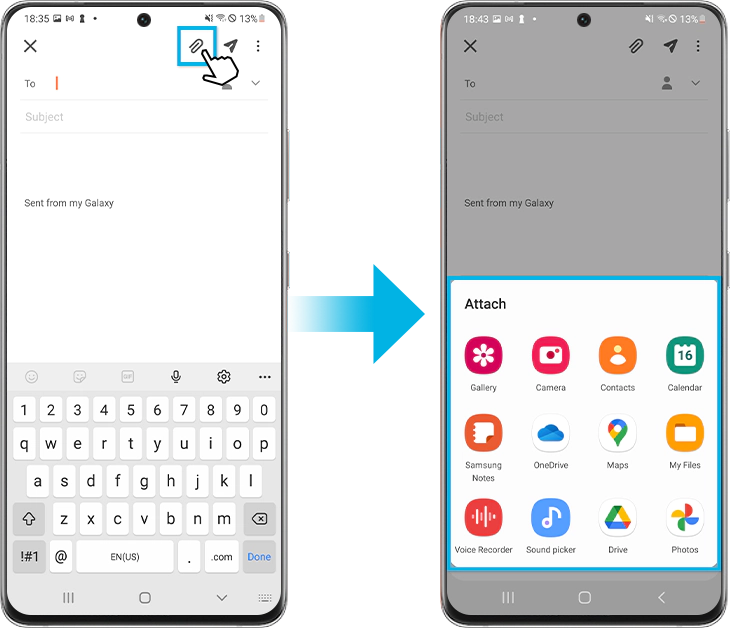
Passo 3. Selecione os ficheiros que deseja enviar e toque em OK.
Passo 4. Os seus ficheiros vão aparecer no corpo do seu email. Toque, em seguida, no ícone enviar.
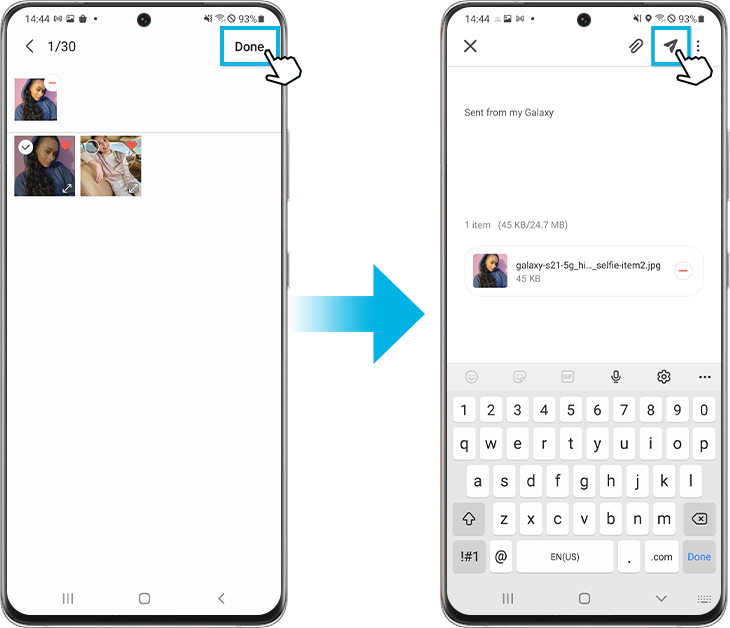
Faça o download e veja os anexos de e-mail
Se os e-mails contiverem um anexo, o ícone do clipe de papel será exibido ao lado do e-mail na caixa de correio. Ao guardar um ficheiro anexado, este é guardado no armazenamento interno do seu telefone. Poderá encontrar o arquivo na pasta Downloads na aplicação Os meus ficheiros.
Saiba mais sobre como usar a aplicação Os meus ficheiros em “Como gerir os ficheiros no smartphone Galaxy” no suporte da Samsung.
Passo 1. Abra a aplicação E-mail e selecione o e-mail que contém um anexo.
Passo 2. Toque no anexo ou toque em Guardar para fazer o download.

Passo 3. Assim que o download do anexo estiver concluído, vai lhe aparecer uma janela a sugerir algumas aplicações para abrir o ficheiro (“Abrir com”). Toque na sua aplicação desejada.
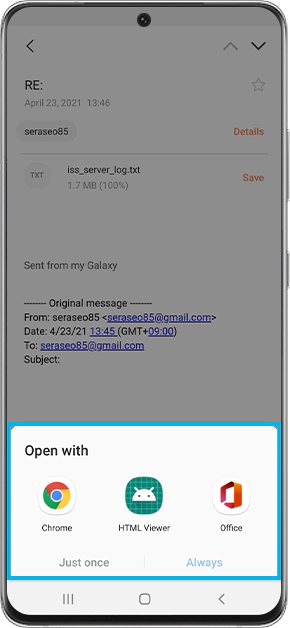
O que fazer se o anexo não abrir?
Se o anexo instalado não abrir, verifique o formato do ficheiro em primeiro lugar. Depois de fazer o download do anexo, este poderá ser encontrado a qualquer momento na aplicação Os meus ficheiros. Na maioria das situações, as aplicações necessárias para visualizar os ficheiros já se encontram instaladas, porém poderá precisar de uma aplicação adicional para ver este ficheiro em concentro.
Se o anexo não abrir apesar de se tratar de um formato reconhecido pelo dispositivo, poderá solucionar este problema ao remover e adicionar novamente a conta de email. Siga os passos abaixo para remover a sua conta.
Passo 1. Abra a aplicação E-mail e, em seguida, toque no ícone Menu.
Passo 2. Toque no ícone Definições e selecione a conta que deseja remover.
Passo 3. Toque em Remover no canto superior direito e posteriormente na janela um pop-up.
Note: As capturas de ecrã e o menu do dispositivo podem variar consoante o modelo do dispositivo e a versão do software.
Se verificar algum problema com qualquer telemóvel, tablet ou wearable Samsung, pode enviar-nos a sua questão através da aplicação Samsung Members. Isto permitir-nos-á analisar o problema com mais detalhe. Os seus dados são anónimos e serão mantidos apenas durante a investigação. Saiba mais informações sobre como enviar um relatório de erro em "Como usar a aplicação Samsung Members?".
Obrigado pelo seu feedback
Responda a todas as perguntas, por favor.